Hasilkan Slaid Sidang Dalam Talian Cara Mudah

Penggunaan Templat Di Dalam Aplikasi Google Suite
– Buat Slaid Untuk Webinar –
 |
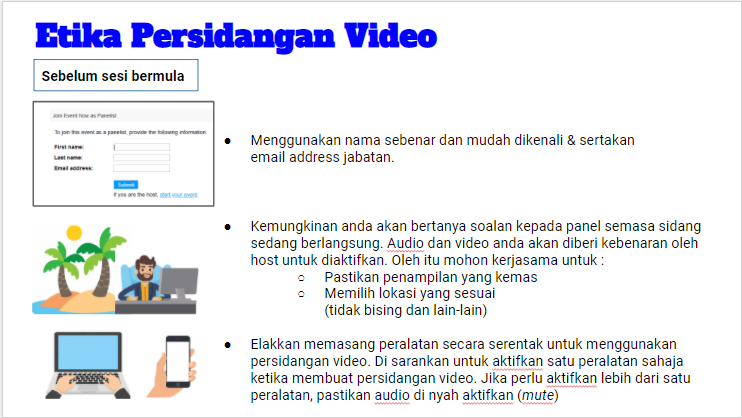 |
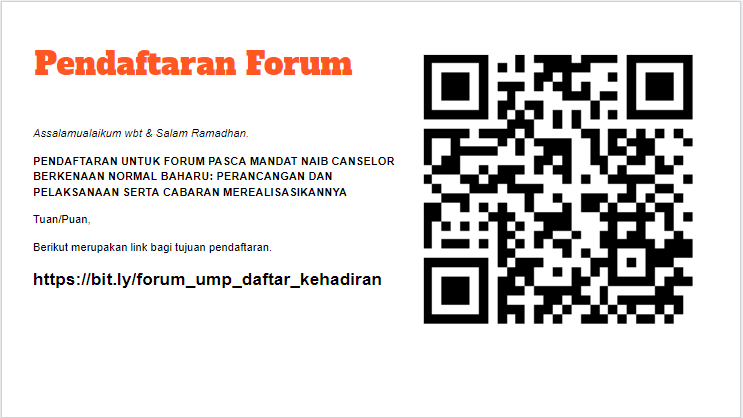 |
[KLIK UNTUK MELIHAT CONTOH SLAID PEMBUKAAN UNTUK WEBINAR]
Pengenalan
Jika anda menyertai Webinar anjuran UMP, kebiasaannya anda akan melihat paparan slaid seperti di atas dipaparkan di dalam sidang video sebelum Webinar dimulakan. Slaid ini memaparkan maklumat berkaitan program, etika persidangan video dan juga pendaftaran Webinar.
Bayangkan satu hari anda diarahkan untuk menguruskan seminar adalam talian dan anda perlu menyediakan slaid pembukaan seminar seperti di atas. Anda ada pilihan sama ada perlu buat slaid kosong atau edit slaid yang telah siap. Majoriti pasti akan memilih untuk edit slaid yang telah siap tetapi persoalannya di mana untuk mendapatkan slaid yang telah siap?
Penulis kerap kali menerima permintaan dari warga UMP (secara ad-hoc) untuk dikongsikan slaid berkaitan Webinar ini. Jika penulis berada di pejabat atau rumah, penulis dapat email slaid tersebut. Persoalannya bagaimana jika penulis bercuti atau tiada akses Internet; bagaimana penulis dapat berkongsi slaid tersebut kepada warga UMP?
Dalam artikal ini penulis akan berkongsi cara yang paling mudah dan cepat untuk menyediakan slaid pembukaan Webinar ini dengan menggunakan fungsi templat di dalam aplikasi Google Suite.
MENGGUNAKAN FUNGSI TEMPLAT UNTUK MENGHASILKAN SLAID WEBINAR UMP
LANGKAH 1
-
- Buka web browser (Chrome / Firefox / Edge / lain-lain) dan akses ke Google Drive
( https://drive.google.com/ ). Sign in menggunakan e-mail @ump.edu.my - Klik pada lokasi folder pilihan anda (My Drive/Shared Drive).
- Buka web browser (Chrome / Firefox / Edge / lain-lain) dan akses ke Google Drive
LANGKAH 2
-
- Klik pada
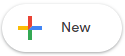 untuk memilih aplikasi Google Slide
untuk memilih aplikasi Google Slide
- Klik pada

LANGKAH 3
-
- Klik pada
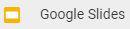 dan pilih
dan pilih 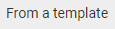
- Klik pada
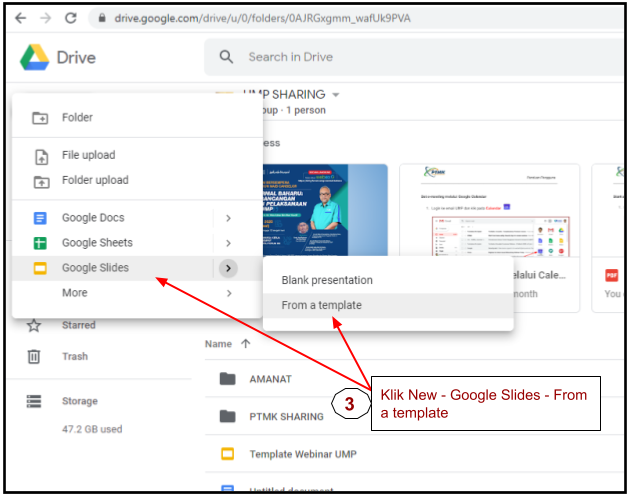
LANGKAH 4
- Pada “Template Gallery“ , pilih Universiti Malaysia Pahang kemudian klik pada ‘Templat Webinar UMP’
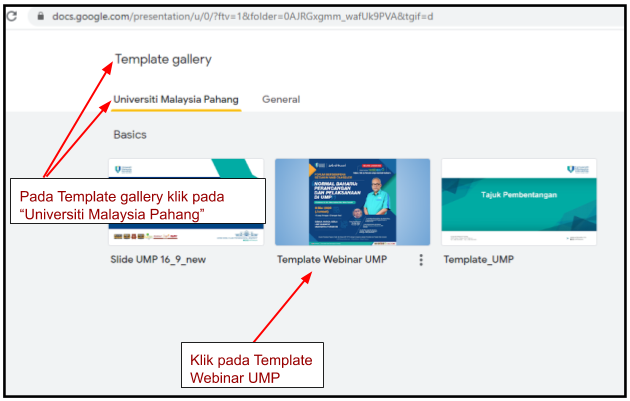
LANGKAH 5
-
- Google Slide telah menghasilkan satu salinan fail bernama ‘Templat Webinar UMP’ pada Google Drive anda.
-
- Anda boleh terus edit file google slide ‘Templat Webinar UMP’ ini mengikut keperluan event masing-masing.
-
- Slaid ini boleh disunting secara terus tanpa membuat salinan terlebih dahulu kerana Google Slide secara automatik akan hasilkan file baharu (copy file) untuk templat Webinar UMP tanpa menjejaskan fail asal.
- Untuk menghasilkan QR Code , boleh gunakan servis QR Code generator yang percuma seperti QR Code Generator dan lain-lain.
- Slaid ini boleh disunting secara terus tanpa membuat salinan terlebih dahulu kerana Google Slide secara automatik akan hasilkan file baharu (copy file) untuk templat Webinar UMP tanpa menjejaskan fail asal.

LANGKAH 6
-
- File Google Slide Templat Webinar UMP ini akan disimpan pada lokasi pertama anda buka Google Drive (Rujuk LANGKAH 1).
-
- Jika anda berhasrat untuk melihat lokasi folder atau ingin mengalihkan fail ini ke lokasi yang lain, boleh klik pada untuk ubah lokasi file Google Slide ke folder yang bersesuaian.
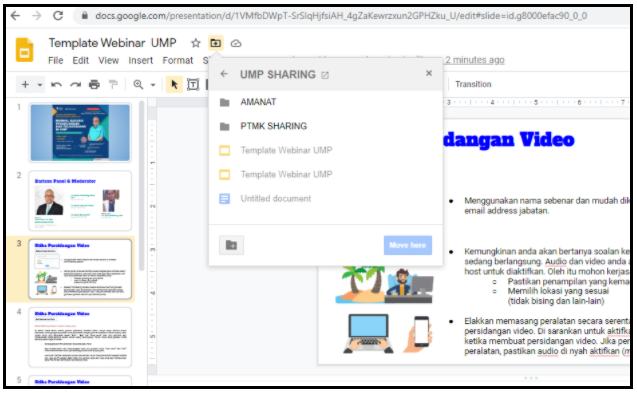
Penutup
Semoga perkongsian yang sedikit ini dapat membantu mempermudahkan urusan kerja rakan-rakan semua. Jika ada sebarang cadangan penambahbaikan pada artikel ini boleh diajukan di ruangan komen atau e-mail kepada penulis di wanhafiz@ump.edu.my.
Wan Mohd Hafiz Wan Harun
Biro Penerangan
Persatuan Kebajikan dan Kesejahteraan Staf UMP
2020-2022







